Ergebnis Komponententemperatur
Das Ergebnis Komponententemperatur zeigt die Temperatur aller Komponenten im Simulationsmodell unter den aktiven Bedingungen an, die in der Studieneinrichtung definiert sind.

Abbildung 1 Ergebnis Komponententemperatur mit Farben, die Temperaturen zwischen 95 °C und 180 °C widerspiegeln.
Wichtige Aspekte
Wenn Sie das Ergebnis Komponententemperatur betrachten, achten Sie auf Folgendes:
- Komponenten, die den maximalen Temperaturgrenzwert überschreiten und möglicherweise eine Wärmemanagementstrategie erfordern.
- Komponenten, die sich nahe am maximalen Temperaturgrenzwert befinden und möglicherweise empfindlich auf die Temperatur von umliegenden Komponenten reagieren.
- Die Temperatur des Kühlkörpers und ob er bei Verwendung eines anderen Materials effektiver wäre.
- Eine Komponente, deren Temperatur weit unter der erwarteten Temperatur liegt, möglicherweise aufgrund eines Modellierungsproblems, wie z. B. Kontakt.
Verwenden des Ergebnisses
Das Ergebnis Komponententemperatur verwendet eine Reihe von Farben, um die verschiedenen Bereiche von der niedrigsten Temperatur (blau) bis zur höchsten Temperatur (rot) anzugeben. Die maximale Temperatur, die die Komponente erreicht, wird durch die Farben in der Legende angezeigt. Verwenden Sie das Ergebnis Komponententemperatur in Verbindung mit dem Ergebnis Lufttemperatur.
Verschieben Sie die Schieberegler Relevanter Bereich links von der Legendenleiste und die Schieberegler Grenzwert rechts, um den Fokus einzuschränken und den Farbkontrast deutlicher hervorzuheben.
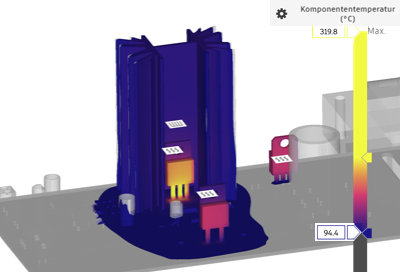
Blenden Sie eine Komponente auf der Leiterplatte aus, wenn sie beispielsweise eine Komponente von größerem Interesse verdeckt, indem Sie ihre Sichtbarkeit
 im Ordner Modellkomponenten ein- bzw. ausschalten.
im Ordner Modellkomponenten ein- bzw. ausschalten.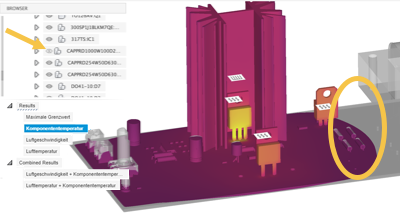
Verwenden Sie Oberflächen-Taster, Punkt-Taster und Schnittebenen, um das Ergebnis sorgfältig zu prüfen.
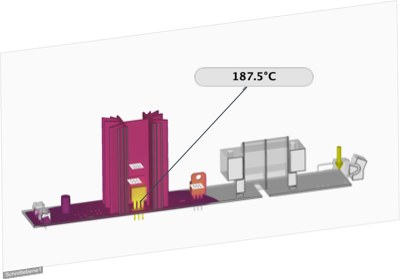
Berücksichtigen Sie den Fluidströmungsweg und die Position der Wärmeverwaltungskomponenten, sodass Luft von den wärmeempfindlichen Komponenten weggeleitet wird.
Versuchen Sie, die Lufttemperatur um wärmeempfindliche Komponenten unter die maximalen Temperaturgrenzwerte zu senken.
Die nächsten Schritte
Um die potenziellen Probleme zu beheben, die durch das Ergebnis Komponententemperatur hervorgehoben werden, können Sie folgende Maßnahmen ergreifen:
- Leiterplattenkomponenten gegen andere austauschen, die höhere Temperaturen tolerieren können
- Eine Komponente auswählen, die die Leistungsanforderungen erfüllt, jedoch eine niedrigere interne Wärmelast erfordert
- Die Abmessungen oder das Material für den Kühlkörper ändern
- Fügen Sie einen Lüfter hinzu, falls noch keiner vorhanden ist.
- Ändern Sie die Position des Lüfters, um den Fluidströmungsweg von wärmeempfindlichen Komponenten weg zu verschieben.
- Kehren Sie die Blasrichtung des Lüfters um.